Программаны орнотпостон уюлдук телефондун жайгашкан жерине кантип көз салуу керек?
14-март, 2022-жыл • Төмөнкүгө берилген: Көп колдонулган телефон кеңештери • Далилденген чечимдер
Балдарыңыздын пабда эмес, соода борборунда экенин текшерүү үчүн, же кызматкерлериңиз жергиликтүү казинодо эмес, тыгында тыгылып калганын текшерүү үчүн клеткага көз салгыңыз келген бир нече себептер бар. GPS жана мобилдик технологиялардын өсүшүнөн улам, уюлдук телефонуңуздун так жайгашкан жерине көз салуу, көптөгөн программалык камсыздоону эске алганда, оңой. Бирок, эгер сизде уюлдук телефонуңузду жоготкондо орнотулган эч кандай программалык камсыздоо жок болсочу? Ошентип, сизди ойлондурган чоң суроо, уюлдук телефондун жайгашкан жерин программалык камсыздоону орнотпостон кантип көзөмөлдөө керек? Жана жакшы жаңылык - бир нече жолдору бар. программалык камсыздоону орнотпостон уюлдук телефондун мобилдик жайгашкан жерине көз салуу үчүн, келгиле, биз эң сонун чечим деп эсептеген нерсеге кайрылалы.
1-бөлүк: Spyera? аркылуу уюлдук телефонду кантип көзөмөлдөө керек
Аны тизменин башына чыгаруу – бул Spyeraдан башка эч кимиси эмес , уюлдук телефондун жайгашкан жерин текшерүү менен гана чектелбестен, көп нерсени жасоого мүмкүндүк берген абдан популярдуу программалык камсыздоо. Бул макалада программалык камсыздоону орнотпостон уюлдук телефондун жайгашкан жерине көз салуу жөнүндө болсо да, Spyera акысыз чечимдерге караганда алда канча жакшыраак иштейт, анткени уюлдук телефонуңуздун бир нече метрикасын, анын ичинде кирген чалууларды көзөмөлдөөнү сактай алат. WhatsAppтан текст жана мультимедиа билдирүүлөрдү, серепчи тарыхын, календарларды жана байланыштарды кирүү жана орнотулган колдонмолорду көрүү. Spyera'нын көңүлгө аларлык өзгөчөлүктөрүнүн бири - бул эки пландын тандоосунда (айлык жана жылдык пландар) жана орнотуу оңой, Android жана iOS платформаларында жакшы иштейт жана уюлдук телефондун жайгашкан жерине алыстан көз салууга мүмкүндүк берет.
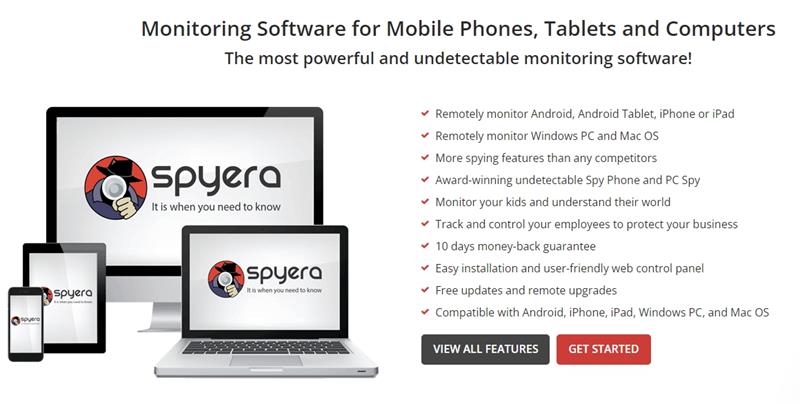
2-бөлүк: Программаны орнотпостон уюлдук телефондун жайгашкан жерине кантип көз салуу керек?
iCloud? аркылуу клетканын жайгашкан жерине кантип көз салуу керек
Apple телефонунун көпчүлүк бөлүгүн өзүнүн iPhone'умду тап өзгөчөлүгү менен жөнөтөт, ал үчүн иштөө үчүн, ал адашып кеткенге чейин максаттуу түзмөгүңүздө иштетилбейт. Көпчүлүк учурларда, сиз бул функцияны аппаратты кутудан чыгаргандан кийин эле иштетип койгон болосуз, бирок эгерде сизде жок болсо, процессти аяктоо үчүн бул жерде бир нече кадамдар бар.
Кадам 1. Сиздин iPhone тартып, Орнотуулар баш, андан кийин Apple ID, андан кийин iCloud таптап, жана акыры аны иштетүү үчүн Менин iPhone табуу таптап.
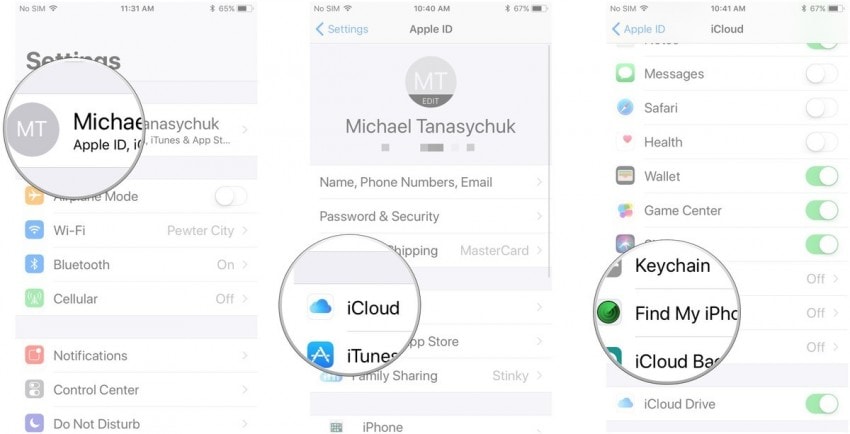
Кадам 2. Ийгиликтүү иштетилгенден кийин, сиз азыр каалаган веб-браузерден Apple'дин iCloud'ундагы iPhone'уңуздун кайда жүргөнүн көзөмөлдөй аласыз.
Кадам 3. iCloud.com барып, андан кийин эсептик маалыматтарын колдонуу менен кирүү.
Кадам 4. Экинчи сапта жайгашкан Find iPhone баскычын чыкылдатыңыз.
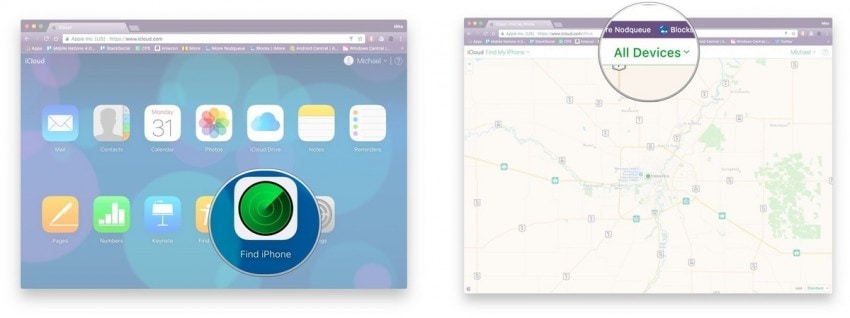
Кадам 5. Бул жерден, сиз Бардык түзмөктөр деп аталган ачылуучу чыкылдатуу жана максаттуу аппаратты тандоо керек болот. Жайгашкан жериңизди тапкыңыз келген түзмөктү тандагандан кийин, iPhone'уңузду өчүрүп, үн сигналын жөнөтүп же аппаратты кулпулай аласыз.
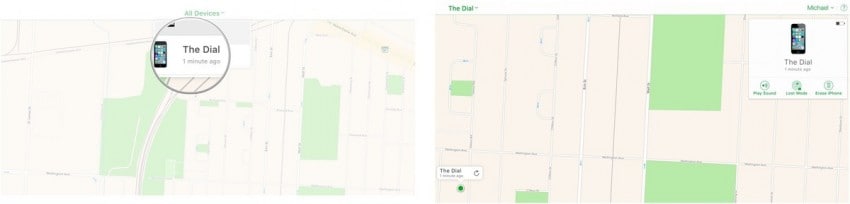
Android Device Manager аркылуу клетканын жайгашкан жерине кантип көз салуу керек?
Эгер сиз Android колдонуучусу болсоңуз, учурда Google'дун "Менин түзмүмдү табуу" деп аталган Android түзмөк башкаргычы жаңы уюлдук телефондордо демейки боюнча иштетилген. Эсиңизде болсун, эгер сизде эски Android телефонуңуз болсо, сиз ADMти Google Play Дүкөнүнөн жүктөп алсаңыз болот.
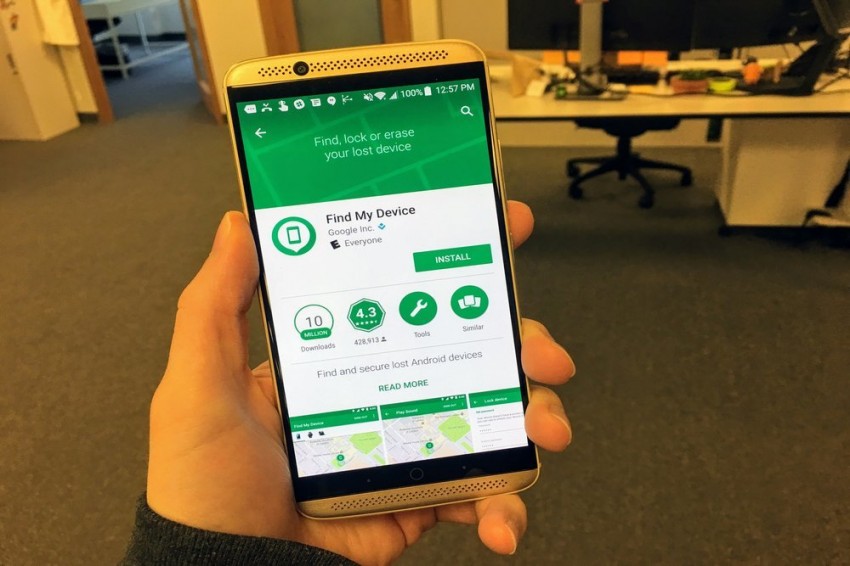
1-кадам. Google аккаунтуңуз Android түзмөгүңүзгө туташып турганда (телефонду алгач алганыңызда дагы бир нерсе жасайсыз), эми интернетте Менин Түзмөгүмдү табуу бөлүмүнө өтүп, көз салсаңыз болот.
Кадам 2. Google эсептик дайындарыңыз менен кириңиз жана сизди башкаруу панели тосуп алат, ал сиздин уюлдук телефонуңуздун кайда экенин бир нече башка варианттар менен бирге көрсөтөт.
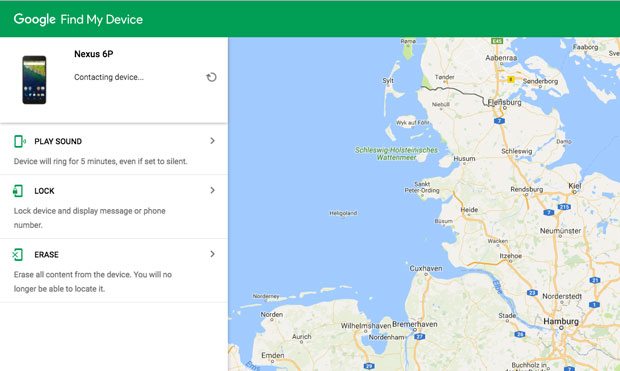
3-кадам. Сиз азыр үч нерсенин бирин жасай аласыз, башкача айтканда, уячаңыздын жайгашкан жерин көрүү, башкача айтканда, үн ойнотуу, түзмөктү кулпулоо же өчүрүү.
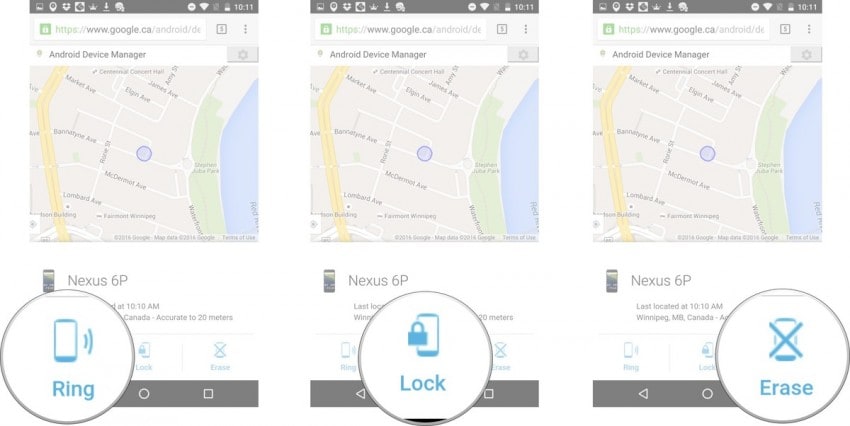
Башка Google чечими:
Жакында Google айрым ADM функцияларын түздөн-түз веб-браузерге киргизди, демек сиз жөн гана издөө гиганты катары аны сиз үчүн жөнөкөй веб-издөөдөн таба аласыз. Албетте, бул чечимдин иштеши үчүн сиз Google аккаунтуңузга киришиңиз керек.
Кадам 1. Негизги Google издөө барагын ачып, "менин телефонумду тап" деп териңиз, ошондо сизге уюлдук телефонуңуздун жайгашкан жерин көрсөтүүчү натыйжалар көрсөтүлүшү керек.
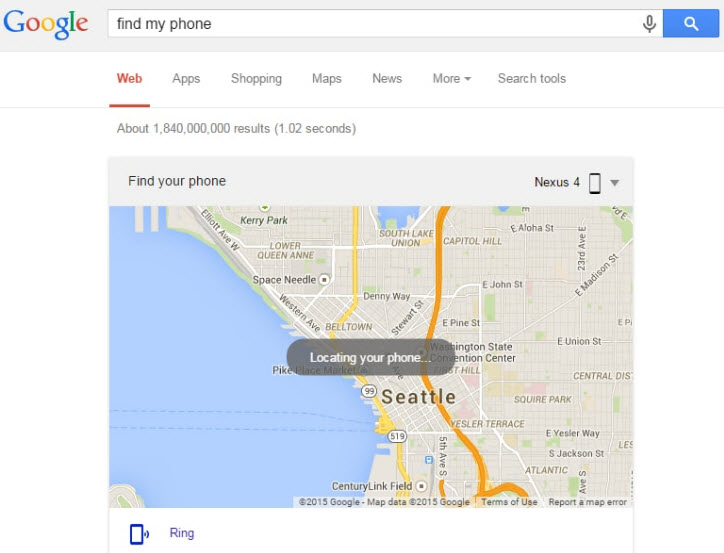
3-бөлүк: mSpy? аркылуу уюлдук телефондун жайгашкан жерине кантип көз салуу керек
Биз сизге программалык камсыздоону орнотпостон эле уюлдук телефондун жайгашкан жерине көз салуу боюнча эки чечимди бердик, бирок алар сунуш кылган функцияларда чектелген, демек сиз жөн гана уюлдук телефондун жайгашкан жерин текшере аласыз. Бирок кээде сиз уюлдук телефонуңуздун эмне үчүн колдонулуп жатканын ар тараптуу карап же күзгүдөй элестетип алуу зарылчылыгын сезиши мүмкүн. Жана бул үчүн, mSpy бар, бул колдонмо сизге уюлдук телефонуңуздун жайгашкан жерине гана көз салбастан, башка бир нече ыңгайлуу функциялар менен кошо иштейт.
Ата-энелик көзөмөл үчүн эң сонун программа катары эсептелген mSpy Android, iOS, Windows PC жана MAC OS менен шайкеш келет жана каалаган веб-браузерден оңой жетүүгө болот. Орнотуу оңой жана эгер сизде кандайдыр бир ыкылык пайда болсо, ар дайым акысыз онлайн жардамга кайрыла аласыз. Андан тышкары, ал бир нече өлкөлөрдө жеткиликтүү жана жылдыздуу көп тилдүү кардарларды колдоо кызматы тарабынан колдоого алынган. mSpy тандоо үчүн үч уникалдуу планды сунуштайт, алардын ар бири чалууларды башкаруу, тексттик билдирүүлөргө көз салуу, электрондук каттарды окуу, GPS жайгашкан жерине көз салуу, серептөө тарыхын жана интернетти колдонууну көзөмөлдөө, колдонмолорду жана программаларды көзөмөлдөө жана заматта кабарларды окуу мүмкүнчүлүгүн камтыган өзүнүн бай топтомун камтыйт. Жалпысынан 24 өзгөчөлүк үчүн WhatsApp сыяктуу колдонмодон.
Кадам 1. Сиздин муктаждыктарыңыз үчүн туура планды тандап алгандан кийин, программалык камсыздоону каттоодон өтүшүңүз керек болот.
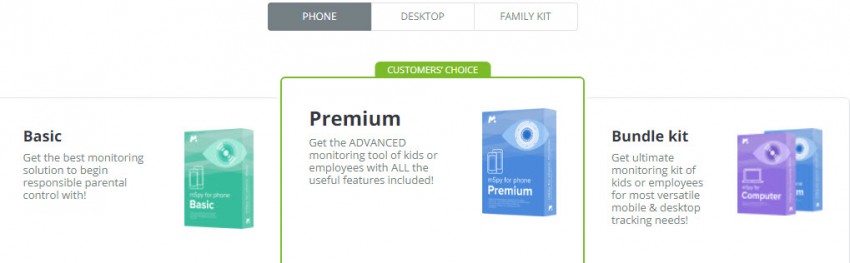
Кадам 2. Андан кийин, сиз максаттуу түзмөктө маалымат менен колдонмону орнотуу керек болот жана ушуну менен! Эми сиз mSpy панелине кирип, уюлдук телефонуңуздун жайгашкан жерине көз салсаңыз болот.
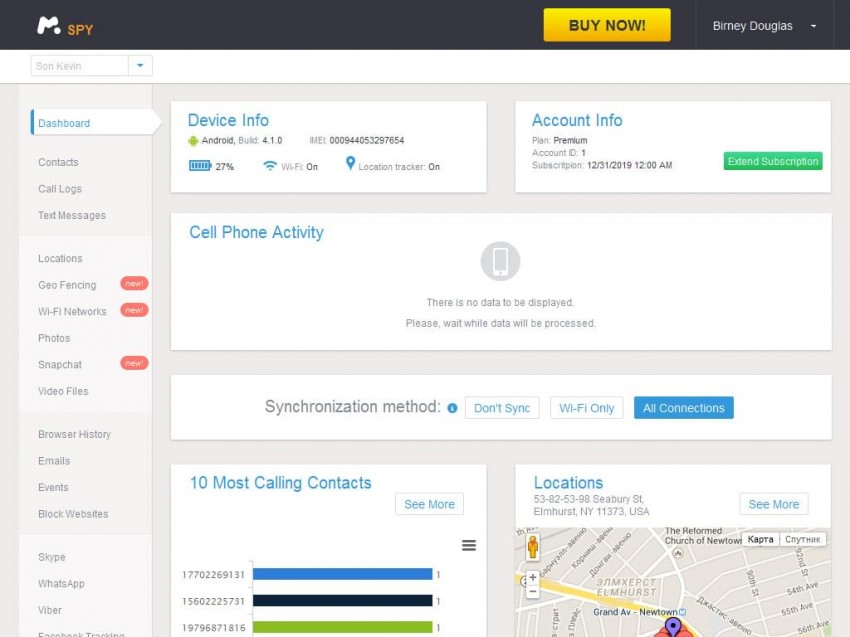
Кадам 3. Сиз сол колунда бир нече тандоолордун ичинен тандай аласыз, абдан белгилей кетчү эки гео-тостоо жана WhatsApp. Гео-фехтование - бул сиздин балдарыңызды да, кызматкерлериңизди да көзөмөлдөө үчүн эң сонун функция жана негизинен, параметрлерди орнотууга жана алар бузулганда сизге эскертүү берүүгө мүмкүнчүлүк берет.
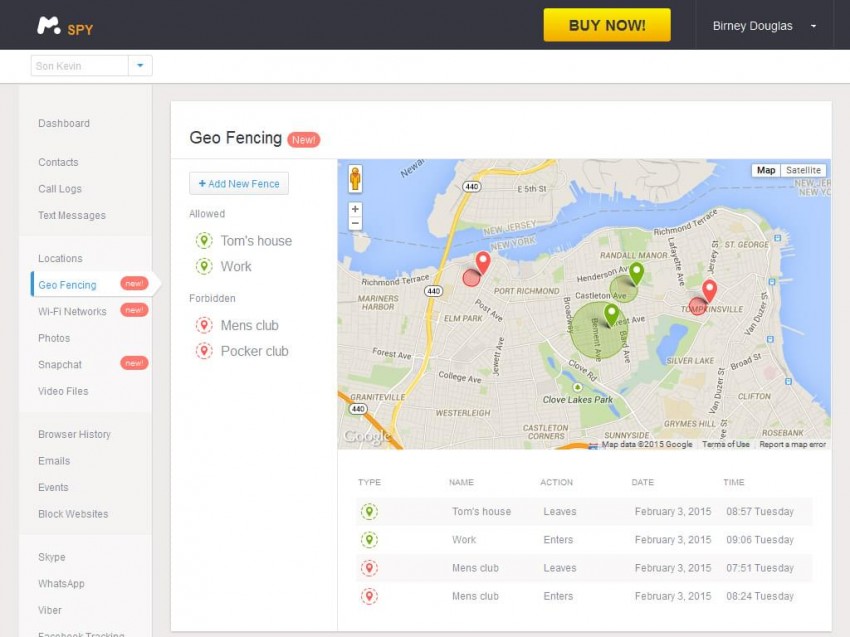
WhatsApp - бул өтө коопсуз баарлашуу тиркемеси, бирок акыркы технология менен камсыздалган mSpy, ошондой эле анын келген жана чыккан билдирүүлөрүн көзөмөлдөөгө мүмкүндүк берет. Жөн гана WhatsApp өтмөгүн чыкылдатыңыз жана сизге WhatsApp билдирүүлөрүнүн тизмеси көрсөтүлөт, аларды дагы датасы боюнча иреттей аласыз.
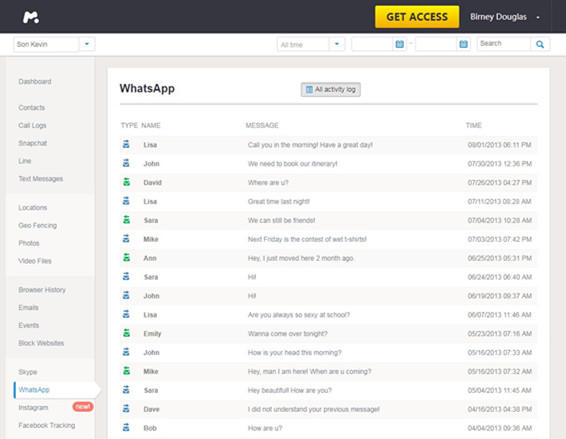
Жаңы телефон алуу толкундануу сыяктуу бир нече учурлар бар, биз уюлдук телефонго көз салуу үчүн программалык камсыздоону орнотуу зарылдыгын байкабай калышыбыз мүмкүн. Бирок Google жана Apple экөө тең эч кандай үчүнчү тараптын программалык камсыздоосун орнотпостон, уюлдук телефонуңуздун жайгашкан жерине көз салуу үчүн чечимди сунуштайт. Бирок сиз уюлдук телефонуңуздун жайгашкан жерине көз салбастан, көп нерсени кылгыңыз келсе, mSpy өзүнүн кымбат баалуу тизмеси менен бул мейкиндикте алтын стандартты орнотот.
Track
- 1. WhatsAppты көзөмөлдөө
- 1 WhatsApp аккаунтун бузуп алыңыз
- 2 WhatsApp Hack Free
- 4 WhatsApp монитору
- 5 Башкалардын WhatsApp билдирүүлөрүн окуңуз
- 6 WhatsApp сүйлөшүүлөрүн бузуп алыңыз
- 2. Track Messages
- 3. Track Methods
- 1 Колдонмосуз iPhone'го көз салыңыз
- 2 Уюлдук телефондун жайгашкан жерин номери боюнча көзөмөлдөңүз
- 3 Кантип iPhone көз салуу керек
- 4 Жоголгон телефонго көз салыңыз
- 5 Жигиттин телефонуна көз салыңыз
- 6 Программаны орнотпостон уюлдук телефондун жайгашкан жерине көз салыңыз
- 7 WhatsApp билдирүүлөрүнө көз салыңыз
- 4. Phone Tracker
- 1 Колдонмолор телефонду билбестен көзөмөлдөй алышат
- 2 Электрондук почтаны издөө
- 3 Уюлдук телефонду кантип издөө керек
- 4 Уюлдук телефонду билбестен байкаңыз
- 5. Телефон монитору




Джеймс Дэвис
кызматкерлери редактор